구글에서 컴퓨터와 안드로이드 스마트폰을 연동해 문자 메시지를 확인하고 메시지를 발송하는 SMS 메시지 웹버전을 제공하고 있는데요.
스마트폰에서 구글 기본 앱인 Message와 PC의 브라우저를 QR코드를 이용해 페어링한 다음 브라우저상에서 문자 메시지를 이용할 수 있는 기능으로 SMS 메시지이기 때문에 문자 메시지 요금이 과금됩니다.
안드로이드 스마트폰과 PC를 페어링해 문자 메시지를 보내는 기능은 안드로이드 5.0 이상이 탑재된 스마트폰에서 사용할 수 있으며 PC에서는 파이어폭스, 사파리, 크로미움 기반의 브라우저(크롬, MS 엣지)를 지원합니다.
안드로이드 메시지 웹버전을 이용하면 스마트폰 보다 문자를 한번에 보낼 때 편리하기 때문에 단체 문자를 많이 보내는 영업직에 종사한다면 스마트폰과 연동해 활용해 볼 수 있습니다.
참고 : 안드로이드 버전 확인하는 방법
목차
안드로이드와 PC 페어링하기
튜토리얼 환경 : 갤럭시 S10, 안드로이드 10
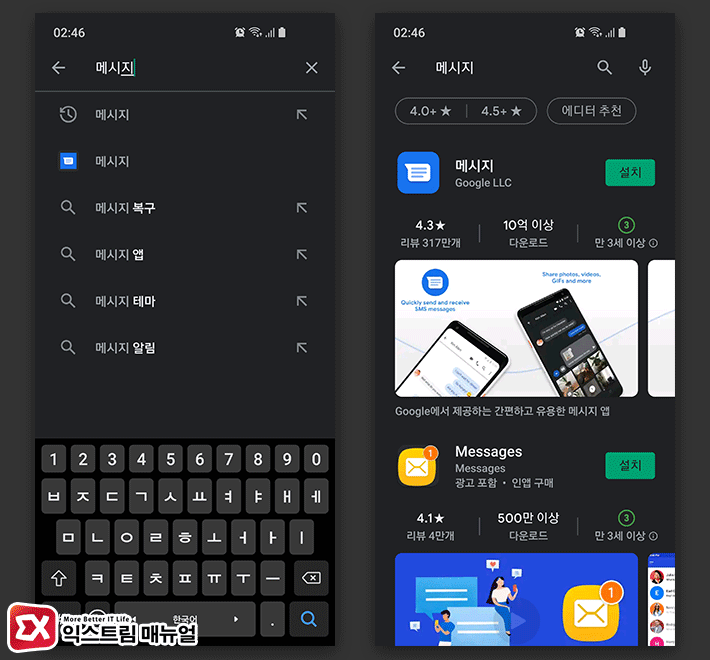
구글 플레이스토어에서 ‘메시지’를 입력해 구글에서 배포하는 기본 메시지 앱을 설치합니다.
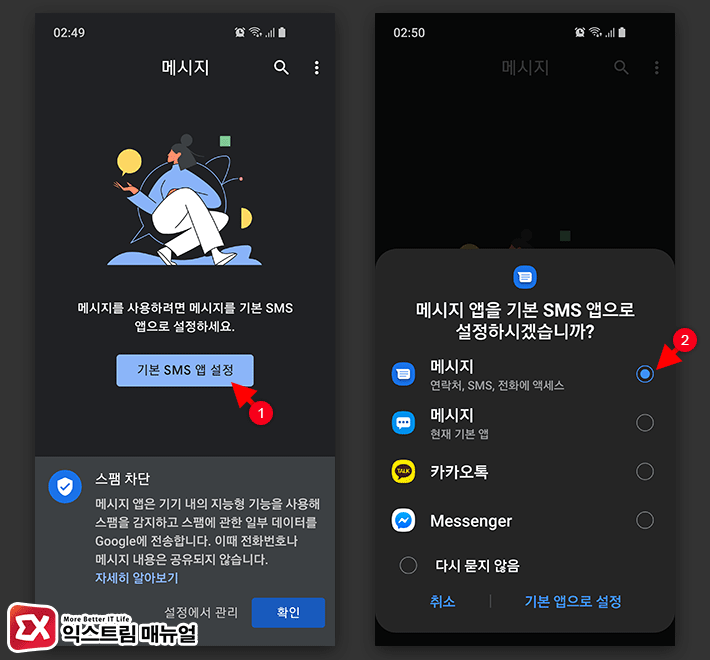
메시지 앱을 실행한 다음 기본 SMS 앱 설정 버튼을 터치하면 스마트폰 제조사에서 기본으로 제공하는 메시지 앱 대신 구글 메시지 앱을 사용하게 됩니다.
구글 메시지 앱을 기본 SMS 앱으로 설정하면 기존의 문자 메시지를 불러오게 됩니다.
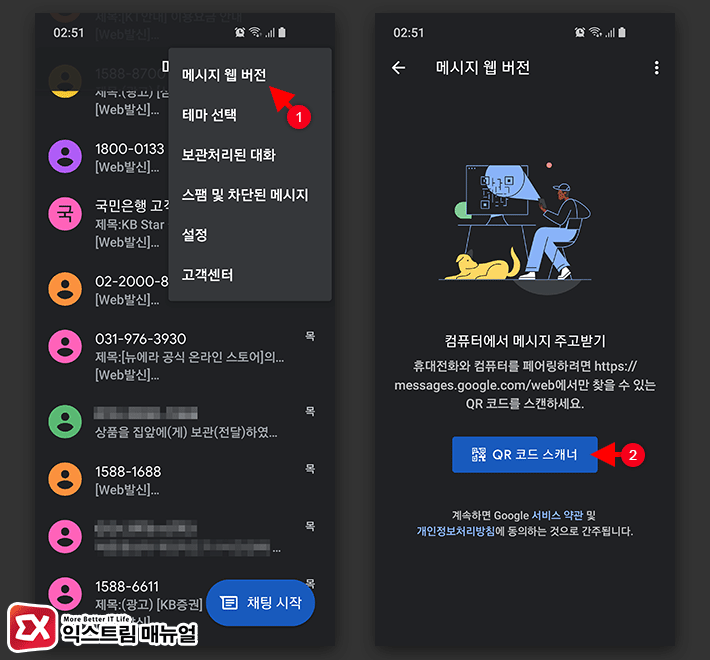
메시지 앱 메뉴에서 [메시지 웹 버전]을 선택한 다음 QR 코드 스캐너를 터치합니다.
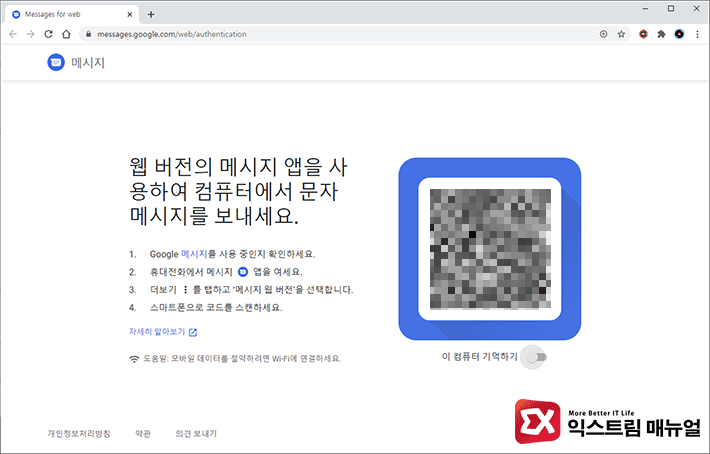
PC 브라우저에서 구글 안드로이드 메시지앱 웹 버전 페이지(링크)로 이동하면 QR 코드를 볼 수 있는데 스마트폰에서 실행한 QR 코드 스캐너를 이용해 페어링합니다.
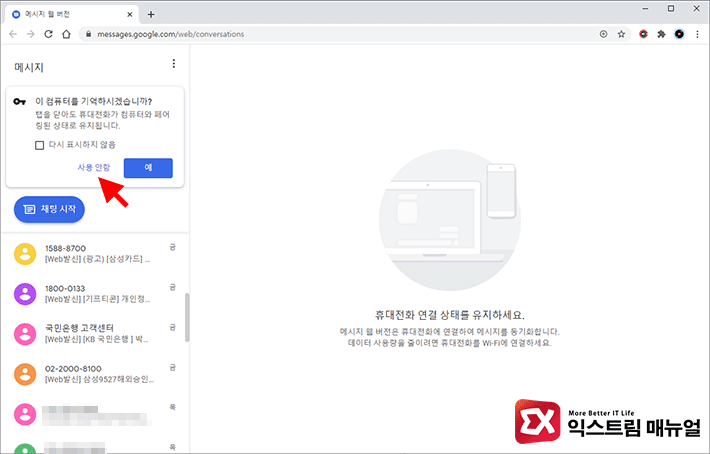
QR 코드가 보이던 웹 페이지가 메시지 웹 버전으로 전환되어 페어링이 된 것을 확인할 수 있습니다.
스마트폰과 메시지 페어링을 완료하면 ‘이 컴퓨터를 기억하시겠습니까?’ 라는 메시지가 뜨며 수락할 경우 브라우저 창을 닫아도 스마트폰과 메시지 페어링이 유지됩니다.
만일 보안을 중요하게 생각한다면 [사용 안 함]을 선택해 브라우저를 닫았을 때 페어링이 끊기게 설정하면 되겠습니다.
단체 문자 발송하기
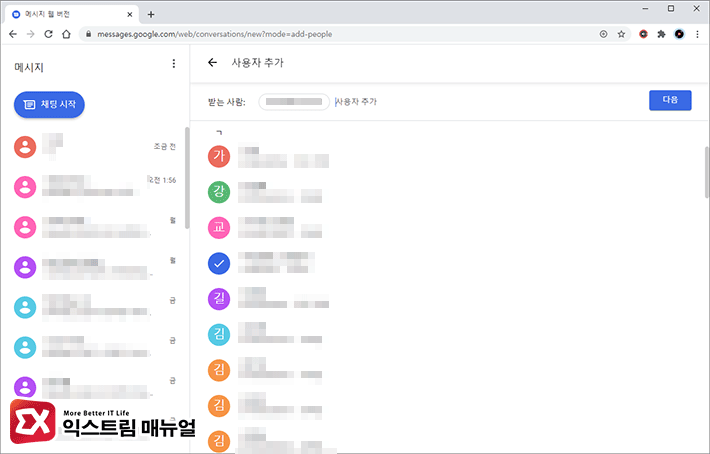
스마트폰에서는 연락처에서 그룹별로 단체 문자를 보낼 수 있지만 안드로이드 메시지 웹 버전에서는 그룹 단체 문자 발송을 지원하지 않기 때문에 연락처를 하나씩 선택해야 합니다.
[채팅 시작]을 선택한 다음 SMS 메시지를 보낼 연락처를 선택하면 되는데 받는 사람을 여러명 선택할 수 있기 때문에 문자를 받을 사람 여러명의 연락처를 선택해 문자를 보내면 되겠습니다.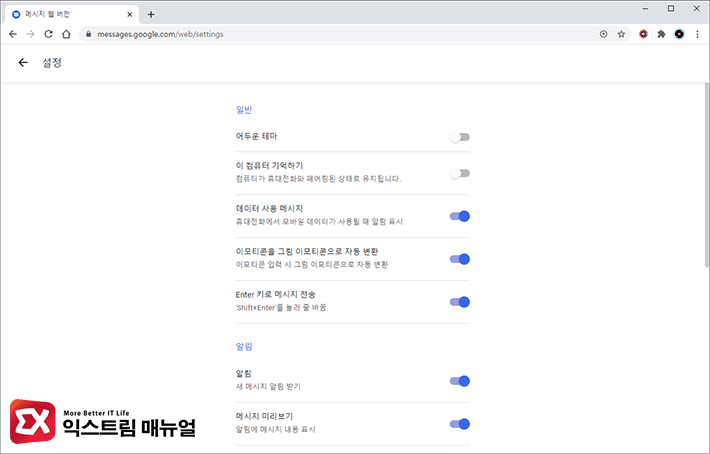
안드로이드 메시지 웹 버전은 다크모드, 데이터 사용시 메시지, 알림, 메시지 미리보기 기능을 제공해 스마트폰과 큰 차이 없이 사용할 수 있습니다.
페어링 종료하기
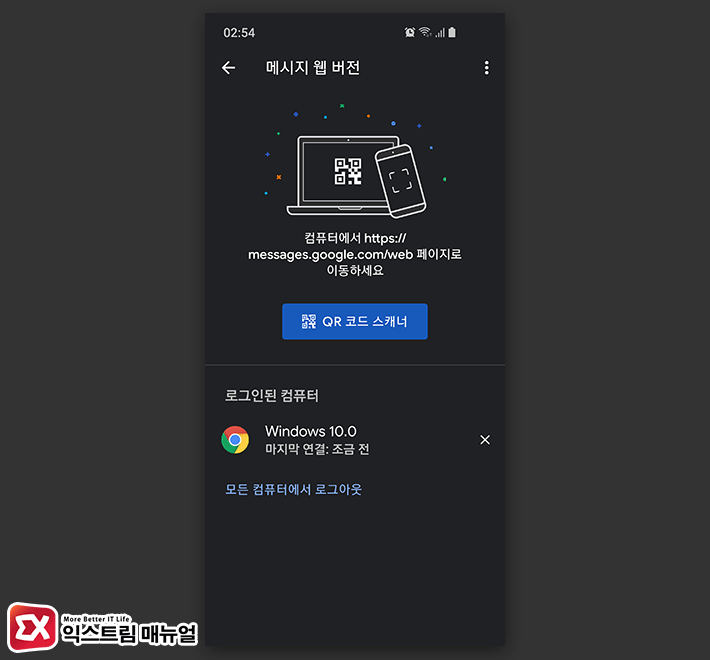
스마트폰과 PC의 메시지 페어링을 종료하려면 스마트폰의 메시지 앱의 메뉴 > 메시지 웹 버전 > 로그인 된 컴퓨터에서 X 버튼을 눌러 페어링을 종료하거나 PC에서 메시지 웹 버전의 메뉴에서 로그아웃을 하면 페어링이 종료됩니다.
기본 메시지 앱 변경하기
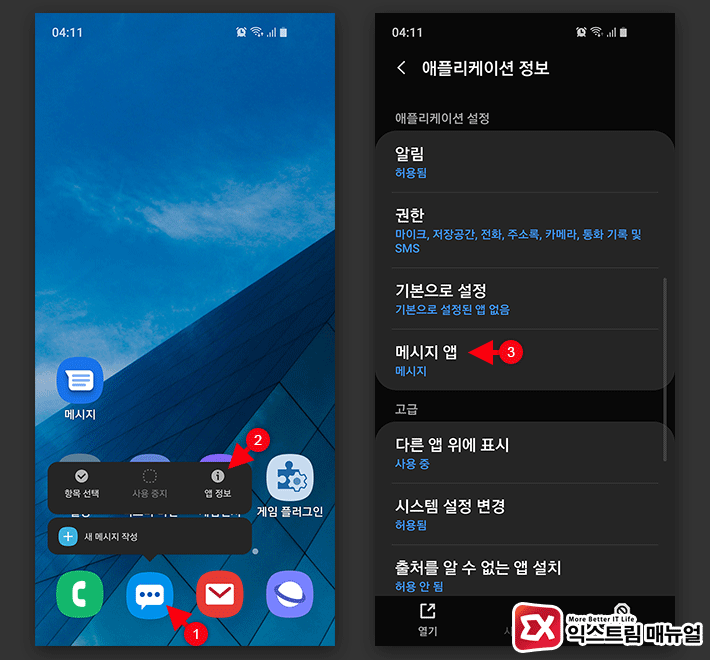
더이상 메시지 페어링을 사용하지 않는다면 기본 메시지 앱을 이전 상태로 되돌리고 싶은 경우도 있는데요.
기본 메시지 앱으로 변경할 앱 아이콘을 길게 터치한 다음 앱 정보 > 메시지 앱을 선택합니다.
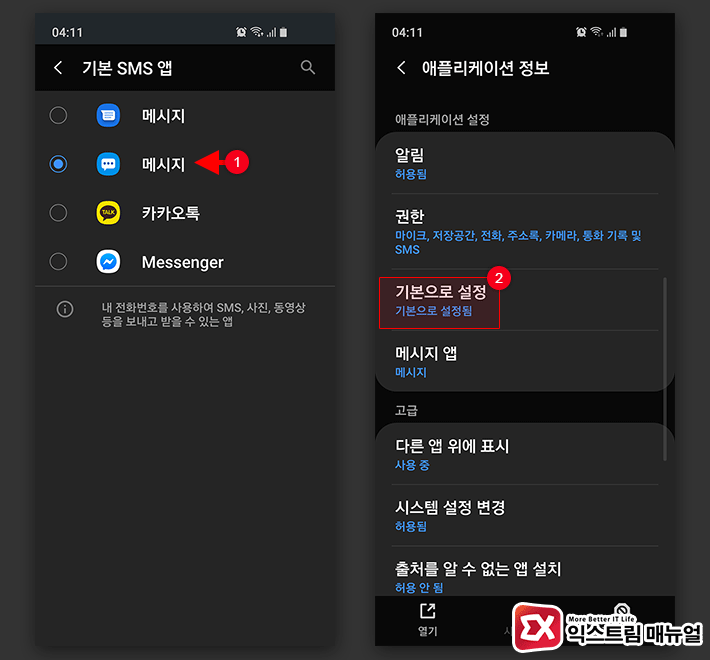
기본 SMS 앱을 변경하면 애플리케이션 정보의 기본으로 설정 항목에 ‘기본으로 설정됨’으로 표시되어 선택한 메시지 앱이 이전 상태와 같은 기본 앱으로 변경된 것을 확인할 수 있습니다.



